TeamWARE Officeサーバソフトウェアのインストールについて説明します。インストール作業には、以下の種類があります。また、図3.1 インストールの流れに、これらのインストール作業の流れについて示します。
ディレクトリサーバの作成
アプリケーションサーバの追加
サーバソフトウェアの更新インストール
サイト接続オプションのインストール
注意
インストールに関する注意事項については、ソフトウェア説明書を参照してください。
TeamWARE Officeサーバソフトウェアを新規にインストールし、新しいサイトを作ります。このサーバは、ディレクトリサーバとなります。また、エンタープライズ階層の設定もここで行います。作業手順を以下に示します。
サーバの準備
ディレクトリサーバ用のサーバを準備します。メモリやディスク容量を見積る必要があります。詳細については、"第2章 サーバの準備"を参照してください。
サーバソフトウェアのインストール
TeamWARE Officeサーバソフトウェアをインストールします。詳細については、"3.2 サーバソフトウェアのインストール"を参照してください。
ディレクトリサーバの作成
インストールが完了したTeamWARE Officeサーバソフトウェアをディレクトリサーバとしてセットアップします。詳細については、"3.3 ディレクトリサーバの作成"を参照してください。
サービスのセットアップ
ディレクトリサーバにサービスをセットアップします。詳細については、"4.2 サービスの追加"を参照してください。
注意
エンタープライズ環境の構築は、エンタープライズマスターを最初に定義しなければなりません。
TeamWARE Officeサーバソフトウェアを新規にインストールし、既存のサイトにTeamWARE Officeサーバを追加します。このサーバは、アプリケーションサーバとなります。作業手順を以下に示します。
サーバの準備
アプリケーションサーバ用のサーバを準備します。メモリやディスク容量を見積る必要があります。詳細については、"第2章 サーバの準備"を参照してください。
サーバソフトウェアのインストール
TeamWARE Officeサーバソフトウェアをインストールします。詳細については、"3.2 サーバソフトウェアのインストール"を参照してください。
アプリケーションサーバの作成
インストールが完了したTeamWARE Officeサーバソフトウェアをアプリケーションサーバとしてセットアップします。詳細については、"3.4 アプリケーションサーバの追加"を参照してください。
サービスのセットアップ
アプリケーションサーバにサービスをセットアップします。詳細については、"4.2 サービスの追加"を参照してください。
サイト接続オプションをインストールし、複数のサイトを接続してエンタープライズシステムを構築することが可能となります。詳細については、"3.5 サイト接続オプションのインストール"を参照してください。
インストール済みのエンタープライズシステムのTeamWARE Officeサーバソフトウェアの更新インストールを行います。詳細については、"3.6 サーバソフトウェアの更新インストール"を参照してください。
注意
インストールプログラム実行の際に、Windows Server® 2008をお使いの場合は、以下のような実行許可を求める画面が表示されます。この場合、[続行]ボタンを押下してください。
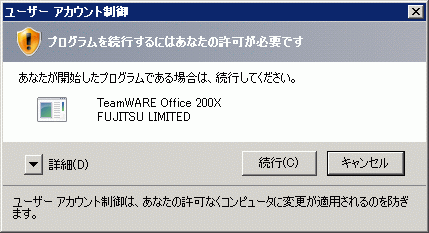
インストールの流れ
以下の図に、前述したインストール作業の流れについて示します。
図3.1 インストールの流れ
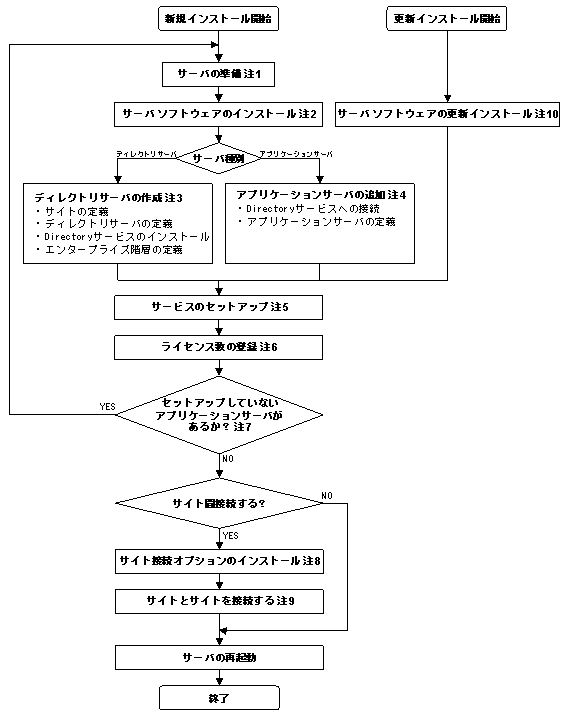
注1 | : | 詳細は、"第2章 サーバの準備"を参照ください。 |
注2 | : | 詳細は、"3.2 サーバソフトウェアのインストール"を参照ください。 |
注3 | : | 詳細は、"3.3 ディレクトリサーバの作成"を参照ください。 |
注4 | : | 詳細は、"3.4 アプリケーションサーバの追加"を参照ください。 |
注5 | : | 詳細は、"4.2 サービスの追加"を参照ください。 |
注6 | : | 詳細は、"3.9 ライセンス数の登録"を参照ください。 |
注7 | : | アプリケーションサーバがある場合は、アプリケーションサーバ用のサーバの準備から行います。 |
注8 | : | 詳細は、"3.5 サイト接続オプションのインストール"を参照ください。 |
注9 | : | 詳細は、"4.5 サイト間接続の設定"を参照ください。 |
注10 | : | 詳細は、"3.6 サーバソフトウェアの更新インストール"を参照ください。 |